教你用迅雷邻居访问局域网共享
如果局域网同事有资源要分享,如果开共享文件夹吧,怕不安全。用一些传输工具吧,注册添加好友又太麻烦了,而且传输速度还得不到保证。现在我们只要使用迅雷邻居这个应用,就可以很容易实现局域网内资源的高速传输、安全共享。因为它在局域网内无需添加帐号即可共享或下载资源,而且传输文件时使用的是局域网速度,有时甚至可以高达100Mbps甚至1000Mbps,同时它还拥有共享文件夹的功能,更为安全。
一、添加迅雷邻居应用
在迅雷7的应用平台中单击“添加更多应用”按钮,可以看到如图1所示界面,单击“迅雷邻居”右下角的“添加”按钮将此应用安装到迅雷7中(如图1)。
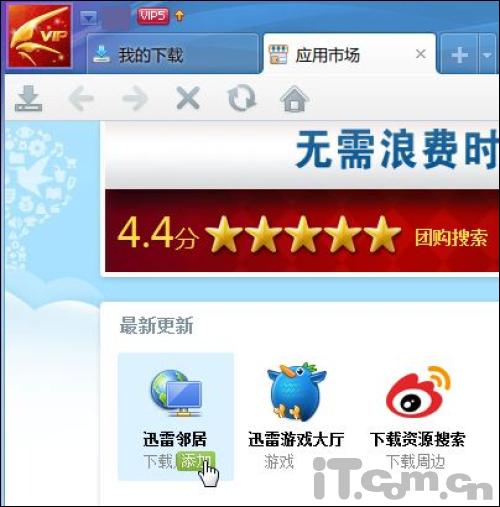
图1准备安装“迅雷邻居”应用
二、添加共享文件夹
接下来,迅雷邻居默认会我们最后一次下载的文件夹添加到共享列表中,这时我们还可以单击“添加共享文件夹”按钮来添加自己电脑上的文件夹(如图2)。
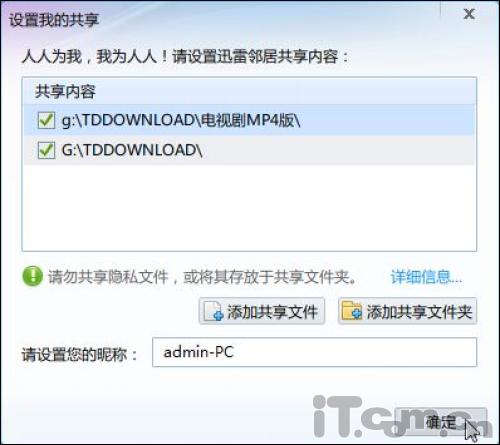
图2添加共享文件夹
要特别说明的是,我们添加的共享文件夹不一定是下载文件夹,可以是电脑上的任何文件夹。不过,在共享时一定要注意隐私问题,不要把自己隐私文件夹共享出来。而且,迅雷邻居会对共享文件夹在Windows系统的资源管理器或目录窗口中的图标进行更换,这样即使不打开迅雷邻居,我们也可以区分出哪些文件夹是自己已经设置为共享的文件夹(如图3)。
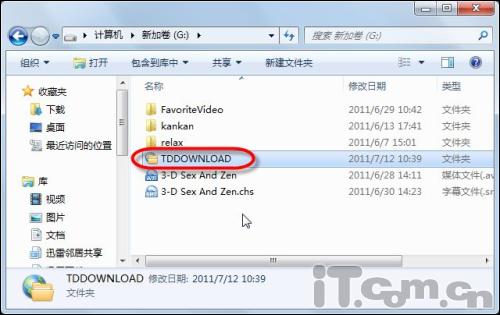
图3共享文件夹图标十分明显
如果不小心将隐私文件共享,我们可以在邻居“我的共享”界面选中该文夹,右击,选择“从‘我的共享’中移除”命令即可(如图4)。
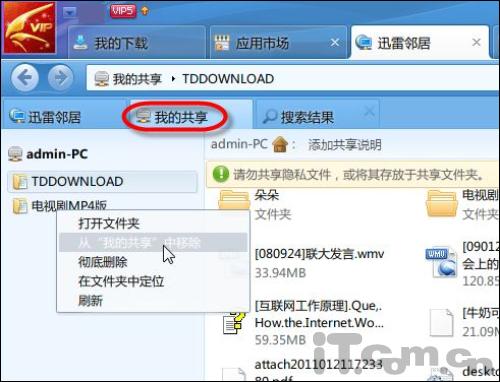
图4移除共享文件夹
三、下载共享文件(夹)
接下来,我们只要在“迅雷邻居”中选中欲下载的文件,右击,选择“下载文件”命令即可进行下载(如图5)。如果右击文件夹,则可以选择“下载整个文件夹”命令来将此文件夹下的所有文件下载到本地(如图6)。
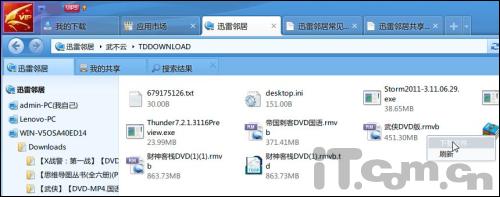
图5下载单个文件
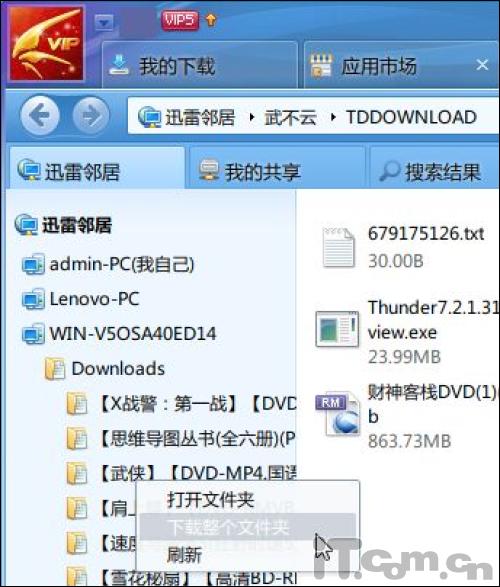
图6下载整个文件夹
由于下载的是局域网的资源,所以速度很快,100Mb/s的网卡理论值可以达到12.5MB/s,如果使用千兆网卡速度甚至可以高达125MB/s。
关键词:迅雷,局域网共享
阅读本文后您有什么感想? 已有 人给出评价!
- 1


- 0


- 0


- 0


- 0


- 0


